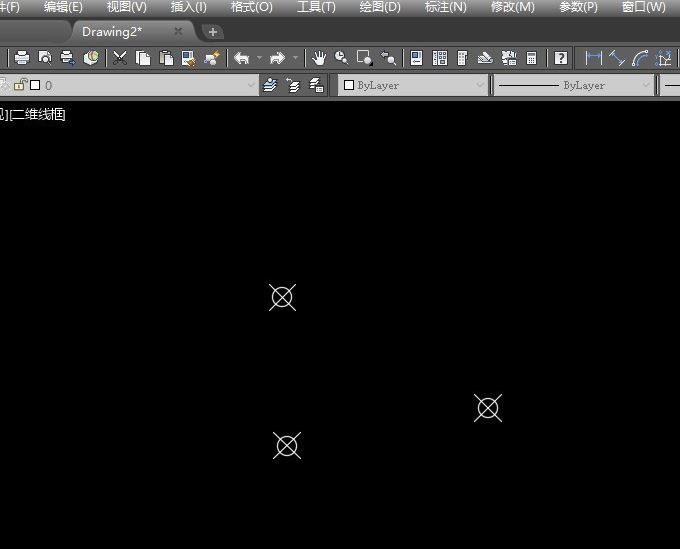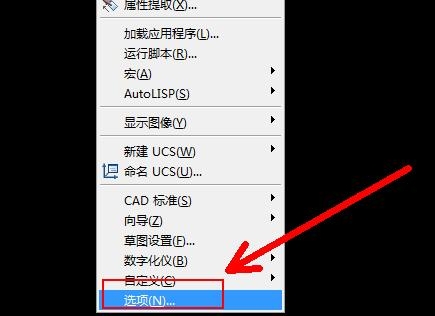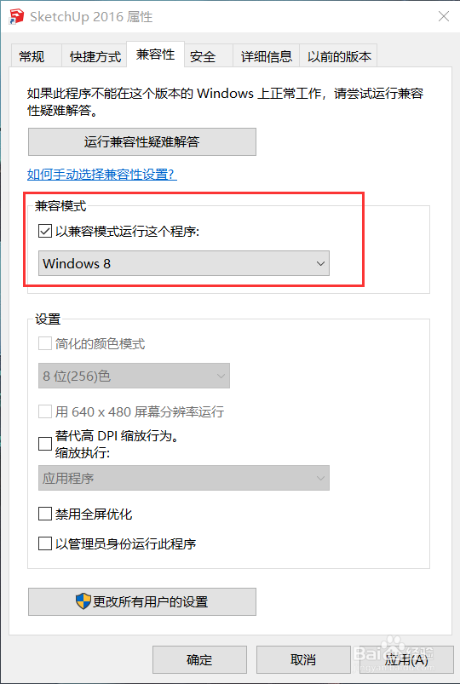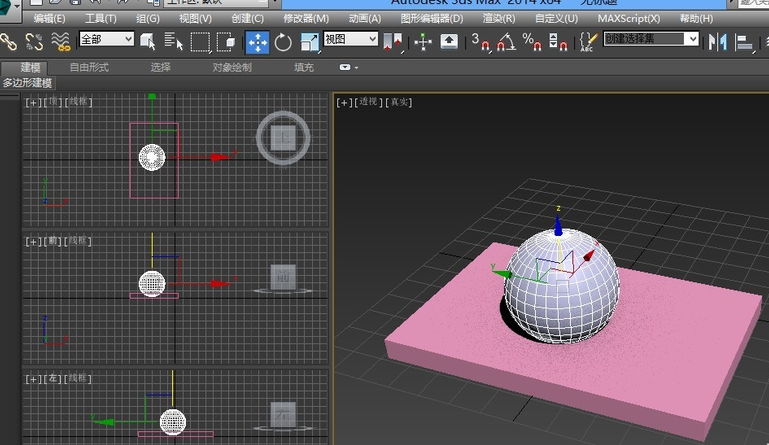如何使用3dmax中的锥化功能呢(3dmax锥化怎么用)优质
今天给大家带来一篇有关3dmax锥化的具体使用方法。

3dmax使用锥化功能的详细步骤:
第一步。打开3Dmax2012软件。进入软件工作界面;
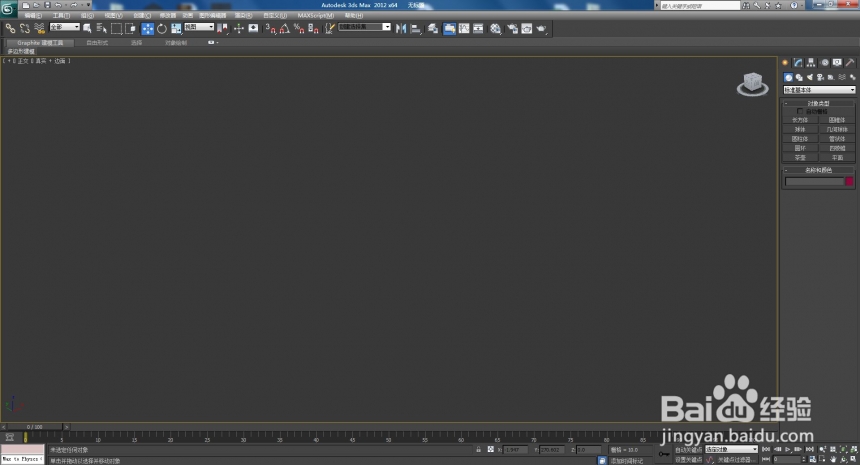
第二步。点击【创建】-【几何体】-【管状体】。按图示绘制一个管状体模型并设置好模型的各个参数;



第三步。选中模型。点击【修改】-【修改器列表】-【锥化】。按图示设置好锥化的各个参数。完成模型的锥化操作;




第四步。最后。点击【材质编辑器】。为锥化模型设置一个材质球并进行附加。这样我们的锥化模型就制作完成了。以上就是关于3Dmax椎化操作的所有介绍。




以上就为3dmax使用锥化功能的详细步骤。
更多精选教程文章推荐
以上是由资深渲染大师 小渲 整理编辑的,如果觉得对你有帮助,可以收藏或分享给身边的人
本文标题:如何使用3dmax中的锥化功能呢(3dmax锥化怎么用)
本文地址:http://www.hszkedu.com/8238.html ,转载请注明来源:云渲染教程网
友情提示:本站内容均为网友发布,并不代表本站立场,如果本站的信息无意侵犯了您的版权,请联系我们及时处理,分享目的仅供大家学习与参考,不代表云渲染农场的立场!
本文地址:http://www.hszkedu.com/8238.html ,转载请注明来源:云渲染教程网
友情提示:本站内容均为网友发布,并不代表本站立场,如果本站的信息无意侵犯了您的版权,请联系我们及时处理,分享目的仅供大家学习与参考,不代表云渲染农场的立场!